ホームページ >ソフトウェアチュートリアル >オフィスソフトウェア >上位バージョンのPPTを下位バージョンの形式で保存する詳細な方法
上位バージョンのPPTを下位バージョンの形式で保存する詳細な方法
- WBOYWBOYWBOYWBOYWBOYWBOYWBOYWBOYWBOYWBOYWBOYWBOYWB転載
- 2024-03-26 18:40:341223ブラウズ
phpエディタAppleは、PPTの上位バージョンを下位バージョンの形式で保存する方法を詳しく紹介します。上位バージョンの PowerPoint を使い終わったら、他の人が表示または編集できるように、下位バージョンの形式で保存する必要があります。この記事では、さまざまなバージョンの PowerPoint で PPT ファイルを開いてスムーズに使用できるようにする方法を段階的に説明します。私たちの手順に従って、PPT ファイルをより多用途かつ便利に作成してください。
1. PPT を開き、[ファイル] メニューをクリックすると、次のダイアログ ボックスが表示されます。

2. ポップアップダイアログボックスで[名前を付けて保存]を選択します。
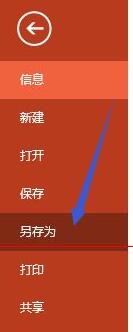
3. 保存する場所を選択します。この例では、保存場所としてデスクトップが使用されます。
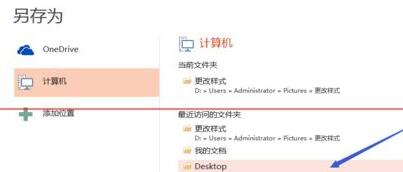
4. ポップアップ ダイアログ ボックスのドロップダウン リストから保存タイプを選択します。
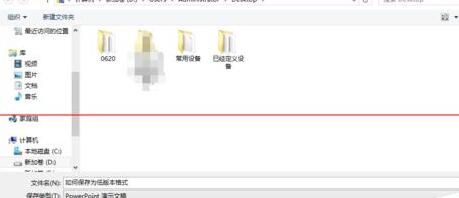
5. 保存できる種類が表示されます。この例は 2003 形式に基づいています。
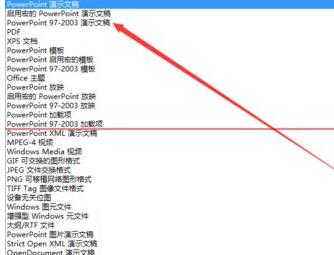
6. バージョンを選択後、[保存]ボタンをクリックします。
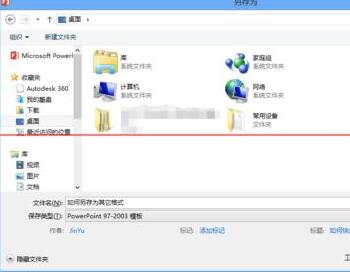
7. 以下に表示されるドキュメント情報から、バージョンが 2003 形式に変更されていることがわかります。
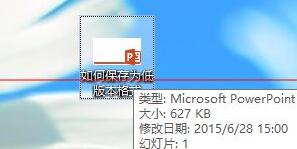
注: 名前を付けて保存すると、PDF やその他の形式で保存することもできます。
以上が上位バージョンのPPTを下位バージョンの形式で保存する詳細な方法の詳細内容です。詳細については、PHP 中国語 Web サイトの他の関連記事を参照してください。
声明:
この記事はzol.com.cnで複製されています。侵害がある場合は、admin@php.cn までご連絡ください。

